とにかく早く試したい方へ
Yoomには、「Asanaのタスク情報を、チャットツールやメール、データベースなどに自動で連携する」ためのテンプレートがすでに用意されています。
今すぐ試してみたい方は、以下のバナーの「試してみる」をクリックし、早速スタートしてみましょう!
定期的にAsanaでタスク情報を取得して、Slackに通知する
試してみる
■概要
「定期的にAsanaでタスク情報を取得して、Slackに通知する」ワークフローは、プロジェクト管理とチームコミュニケーションをスムーズにする業務ワークフローです。
Asanaで管理しているタスクの進捗状況や新規タスクを、定期的に自動で取得し、Slackに通知します。
これにより、チームメンバー全員が最新のタスク情報を素早く把握でき、コミュニケーションの効率が向上します。
■このテンプレートをおすすめする方
・Asanaを活用してプロジェクト管理を行っているチームリーダー
・Slackを日常的に使用しており、タスク情報の共有を効率化したい方
・定期的にタスク状況を確認し、メンバーに通知する手間を省きたい業務担当者
・リモートワーク環境でチームのタスク管理を強化したい企業の管理者
■注意事項
・Asana、SlackのそれぞれとYoomを連携してください。
Asanaは、チームのタスク管理や進捗共有にとても便利なツールですよね。しかし、多くのプロジェクトやタスクを抱えていると、
「定期的に特定のタスクの状況をチェックしたい」
「他のツールにもスムーズに情報を連携させたい」
といったニーズをお持ちではないでしょうか?
たとえば、毎週月曜日の朝に担当プロジェクトの未完了タスクを一覧で確認したり、特定のステータスのタスクをチャットツールに通知して共有したり…。
これらの確認や連携作業を手動で行うのは意外と時間がかかり、抜け漏れといったミスの発生リスクもありますよね。
そこで本記事では、Asanaのタスク情報を自動で取得し、他のツールへデータを連携する方法についてご紹介します。
この便利な仕組みはノーコードで実現できるので、非エンジニアの方もご安心ください!最後まで読めば、業務効率を向上させるヒントがきっと見つかるはずです。
Asanaの繰り返しタスク設定の基本
Asanaの定期タスク設定は、業務の効率化に役立つ基本的な機能ですが、手動での更新作業を減らすために自動化を活用することが重要です。Asanaでは、繰り返しタスクの設定が簡単にでき、特定の曜日や日付でタスクを繰り返すように設定できます。しかし、この設定を手動で管理していると、作業負担が増え、ミスも発生しやすくなります。
ここで便利なのが、Asanaと他のツールを連携させる自動化です。ZapierやYoomなどのノーコードツールを使えば、Asanaのタスク情報を他のアプリケーション(SlackやGoogleスプレッドシートなど)と自動で同期できます。このような自動化を活用することで、手動での確認作業や情報共有の手間を削減し、より効率的なタスク管理が可能になります。
Asanaからタスク情報を定期取得し他のツールへ自動連携する方法
スケジュール機能をトリガーとして活用すれば、Asanaから定期的にタスク情報を取得し、様々なツールへ自動で連携させることが可能です。
これにより、手動での確認作業や情報共有の手間を削減し、タスク管理をより効率的に行えるでしょう。
ここでは、実際の業務自動化例をいくつか紹介していきます。気になるテンプレートの「試してみる」をクリックして、気軽に試してみてくださいね!
チャットツールにAsanaのタスク情報を定期的に通知する
指定した条件のタスク情報をAsanaから定期的に取得し、SlackやMicrosoft Teamsなどのチャットツールへ自動で通知することができます。
チームメンバーへのリマインドや進捗状況の共有を円滑化し、効率的なプロジェクト進行をサポートします。
定期的にAsanaでタスク情報を取得して、Slackに通知する
試してみる
■概要
「定期的にAsanaでタスク情報を取得して、Slackに通知する」ワークフローは、プロジェクト管理とチームコミュニケーションをスムーズにする業務ワークフローです。
Asanaで管理しているタスクの進捗状況や新規タスクを、定期的に自動で取得し、Slackに通知します。
これにより、チームメンバー全員が最新のタスク情報を素早く把握でき、コミュニケーションの効率が向上します。
■このテンプレートをおすすめする方
・Asanaを活用してプロジェクト管理を行っているチームリーダー
・Slackを日常的に使用しており、タスク情報の共有を効率化したい方
・定期的にタスク状況を確認し、メンバーに通知する手間を省きたい業務担当者
・リモートワーク環境でチームのタスク管理を強化したい企業の管理者
■注意事項
・Asana、SlackのそれぞれとYoomを連携してください。
定期的にAsanaでタスク情報を取得して、Microsoft Teamsに通知する
試してみる
■概要
「定期的にAsanaでタスク情報を取得して、Microsoft Teamsに通知する」ワークフローは、チームのタスク管理を効率化する業務ワークフローです。Asanaで管理しているタスク情報を定期的に自動で取得し、Microsoft Teamsに通知することで、チーム全体の進捗状況をリアルタイムで共有できます。YoomのAPI連携とRPA機能を活用して、手動での情報共有にかかる時間や手間を軽減します。
■このテンプレートをおすすめする方
・Asanaでプロジェクト管理を行い、タスクの進捗をチーム全体に共有したい方
・Microsoft Teamsを活用しているが、タスク情報の手動通知に時間を取られている方
・定期的にタスクの状況を更新し、全員が最新情報を把握したいプロジェクトマネージャーの方
・業務効率化を図り、タスク管理の自動化を検討している経営者や管理職の方
■注意事項
・Asana、Microsoft TeamsのそれぞれとYoomを連携してください。
・Microsoft365(旧Office365)には、家庭向けプランと一般法人向けプラン(Microsoft365 Business)があり、一般法人向けプランに加入していない場合には認証に失敗する可能性があります。
メールでAsanaのタスク情報を定期的に通知する
Asanaのタスク情報を定期的に取得し、GmailやOutlookなどのメールツールを用いて、関係者に自動送信することも可能です。
プロジェクトの進捗報告や、特定の担当者へのタスク通知などを自動化することで、連絡ミスや漏れを防ぎ、ミスコミュニケーションのリスクを抑えることができるでしょう。
定期的にAsanaでタスク情報を取得して、Gmailで通知する
試してみる
■概要
「定期的にAsanaでタスク情報を取得して、Gmailに通知する」ワークフローは、プロジェクト管理を効率化し、チームの進捗を見逃さないための自動化ツールです。
Asanaで管理しているタスクの状況を定期的にチェックし、その情報をGmailに自動で通知します。
これにより、重要なタスクの進捗や締め切りを見逃すことなく、チーム全体のコミュニケーションがスムーズになります。
■このテンプレートをおすすめする方
Asanaを活用してプロジェクト管理を行っているが、タスクの進捗確認に時間がかかっている方
定期的なタスクの状況報告をGmailでチームメンバーや上司に自動的に送信したいと考えている方
タスク管理とメール通知を連携させて、業務の効率化を図りたいビジネスパーソンの方
RPAやAPI連携を利用して、日常業務の自動化に興味がある方
■注意事項
・Asana、GmailのそれぞれとYoomを連携してください。
定期的にAsanaでタスク情報を取得して、Outlookに通知する
試してみる
■概要
「定期的にAsanaでタスク情報を取得して、Outlookに通知する」ワークフローは、プロジェクト管理とコミュニケーションをシームレスに統合する業務ワークフローです。
Asanaで管理しているタスクの進捗状況や更新情報を定期的に取得し、それをOutlookに自動で通知します。
これにより、チームメンバーや関係者が最新のタスク情報を把握でき、プロジェクトの円滑な進行をサポートします。手動での情報共有や確認作業を減らし、効率的な業務運営を実現します。
■このテンプレートをおすすめする方
・Asanaでプロジェクト管理を行い、タスクの進捗を常に把握したい方
・Outlookを日常的に使用し、スケジュール管理を効率化したいビジネスパーソン
・チームメンバーや関係者にタスク情報を迅速に共有し、コミュニケーションを強化したい管理職の方
・手動でのタスク情報共有に時間を取られているプロジェクトマネージャー
・業務フローの自動化を進め、生産性を向上させたい企業のIT担当者
■注意事項
・Asana、OutlookのそれぞれとYoomを連携してください。
・Microsoft365(旧Office365)には、家庭向けプランと一般法人向けプラン(Microsoft365 Business)があり、一般法人向けプランに加入していない場合には認証に失敗する可能性があります。
データベース/CRMサービスにAsanaのタスク情報を定期的に追加する
定期的にAsanaのタスク情報を取得し、Google スプレッドシートやNotionなどのデータベースやCRMサービスに自動でデータを追加・更新することもできます。
タスクデータの蓄積や分析、他の情報との連携がスムーズになり、プロジェクト管理の精度を高めることが期待できます。
定期的にAsanaでタスク情報を取得して、Google スプレッドシートに追加する
試してみる
■概要
「定期的にAsanaでタスク情報を取得して、Google スプレッドシートに追加する」ワークフローは、プロジェクト管理を効率化し、データの一元管理を実現する業務ワークフローです。
Asanaで管理しているタスク情報を定期的に自動で取得し、Google スプレッドシートに追加することで、手動でのデータ入力や更新の手間を省けます。
これにより、チームの進捗状況を把握しやすくなり、報告書作成や分析作業もスムーズに行えるようになります。
■このテンプレートをおすすめする方
・Asanaを使ってプロジェクト管理を行っているが、タスク情報の手動更新に時間を取られている方
・Google スプレッドシートでタスクの進捗状況を一元管理したいチームリーダー
・定期的なタスク情報の取得と整理を自動化して業務効率を向上させたい企業のIT担当者
・プロジェクトのデータ分析や報告書作成にAsanaのタスク情報を活用したいマーケティング担当者
・複数のプロジェクトを同時に管理しており、情報の整理に苦労しているプロジェクトマネージャー
■注意事項
・Asana、Google スプレッドシートのそれぞれとYoomを連携してください。
定期的にAsanaでタスク情報を取得して、Notionに追加する
試してみる
■概要
「定期的にAsanaでタスク情報を取得して、Notionに追加する」ワークフローは、Asanaの定期タスク情報を自動的にNotionに連携する業務ワークフローです。
プロジェクト管理を効率化し、チーム全体で最新のタスク状況を共有することで、作業の抜け漏れを防ぎます。
Yoomを活用することで、手間のかかるデータ移行作業を自動化し、よりスムーズな業務運営を実現します。
■このテンプレートをおすすめする方
・AsanaとNotionを併用してプロジェクト管理を行っている方
・定期的にAsanaのタスク情報をNotionに反映させたいと考えているプロジェクトマネージャー
・ツール間のデータ連携を自動化して業務効率を向上させたいチームリーダー
・手動でのデータ転送に時間を取られているビジネスオーナー
・情報共有の精度を高めたい業務担当者
■注意事項
・Asana、NotionのそれぞれとYoomを連携してください。
定期的にAsanaのタスク情報を取得してSlackに通知するフローを作ってみよう
今回は、「特定のスケジュールにAsanaから特定のプロジェクトのタスク情報を取得し、その内容をSlackに自動で通知する」フローの作成方法を解説していきます。
Yoomを使用してノーコードで設定を進めていきますので、もしまだYoomのアカウントをお持ちでない場合は、こちらの登録フォームからアカウントを作成しておきましょう。
[Yoomとは]
作成の流れは大きく分けて以下です。
- AsanaとSlackのマイアプリ登録
- テンプレートをコピーする
- スケジュールのトリガー設定と各アクション設定
- トリガーをONに設定してフローの動作確認
定期的にAsanaでタスク情報を取得して、Slackに通知する
試してみる
■概要
「定期的にAsanaでタスク情報を取得して、Slackに通知する」ワークフローは、プロジェクト管理とチームコミュニケーションをスムーズにする業務ワークフローです。
Asanaで管理しているタスクの進捗状況や新規タスクを、定期的に自動で取得し、Slackに通知します。
これにより、チームメンバー全員が最新のタスク情報を素早く把握でき、コミュニケーションの効率が向上します。
■このテンプレートをおすすめする方
・Asanaを活用してプロジェクト管理を行っているチームリーダー
・Slackを日常的に使用しており、タスク情報の共有を効率化したい方
・定期的にタスク状況を確認し、メンバーに通知する手間を省きたい業務担当者
・リモートワーク環境でチームのタスク管理を強化したい企業の管理者
■注意事項
・Asana、SlackのそれぞれとYoomを連携してください。
ステップ1:AsanaとSlackのマイアプリ登録
ここでは、Yoomとそれぞれのアプリを連携して、操作が行えるようにしていきます。
Asanaのマイアプリ登録
以下の手順をご参照ください。
Slackのマイアプリ登録
以下の手順をご参照ください。
※Slackのマイアプリ登録方法について、詳しくはこちらをご参照ください。
マイアプリ登録が成功すると、下図赤枠のテキストが表示されます。
マイアプリ欄にAsanaとSlackのアイコンが表示されていることを確認しましょう。

ステップ2:テンプレートをコピー
ここからいよいよ、実際にフローの作成を進めていきます。
簡単に設定できるようにするため、テンプレートを活用しましょう!
以下のバナーの「試してみる」をクリックして、テンプレートをコピーしてください。
定期的にAsanaでタスク情報を取得して、Slackに通知する
試してみる
■概要
「定期的にAsanaでタスク情報を取得して、Slackに通知する」ワークフローは、プロジェクト管理とチームコミュニケーションをスムーズにする業務ワークフローです。
Asanaで管理しているタスクの進捗状況や新規タスクを、定期的に自動で取得し、Slackに通知します。
これにより、チームメンバー全員が最新のタスク情報を素早く把握でき、コミュニケーションの効率が向上します。
■このテンプレートをおすすめする方
・Asanaを活用してプロジェクト管理を行っているチームリーダー
・Slackを日常的に使用しており、タスク情報の共有を効率化したい方
・定期的にタスク状況を確認し、メンバーに通知する手間を省きたい業務担当者
・リモートワーク環境でチームのタスク管理を強化したい企業の管理者
■注意事項
・Asana、SlackのそれぞれとYoomを連携してください。
以下の表示が出たら、テンプレートのコピー成功です!
※コピーしたテンプレートは、自動的に「マイプロジェクト」に格納されます。
「OK」をクリックして、設定を進めましょう。
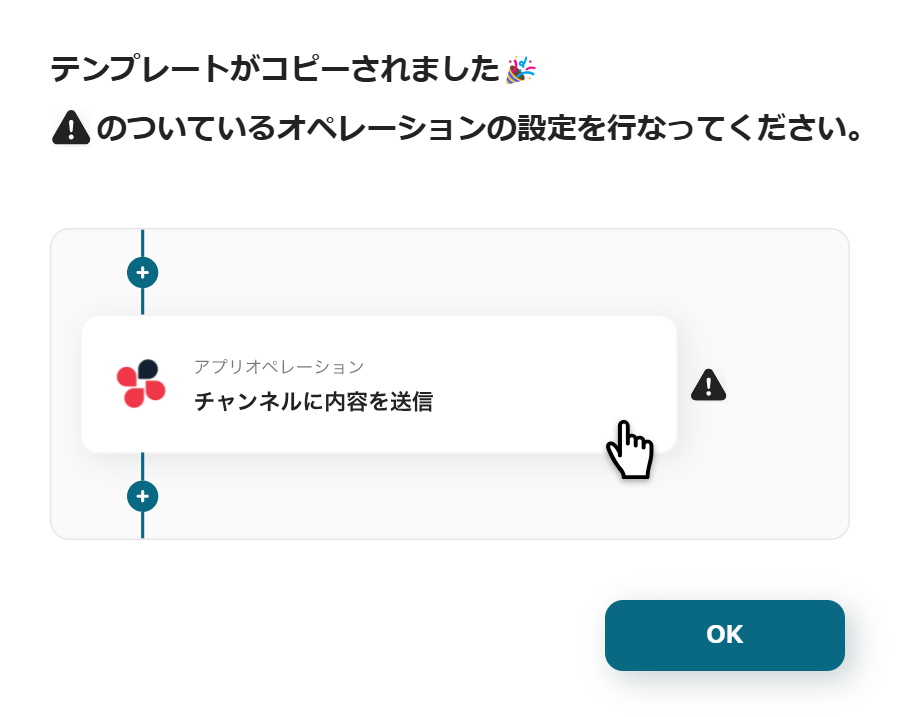
ステップ3:スケジュールトリガーの設定
まずは、指定したスケジュールになったらフローボットが自動的に起動するようにするため、スケジュールトリガーの設定を行います。
コピーしたテンプレートの一番上にある、「指定したスケジュールになったら」をクリックしてください。
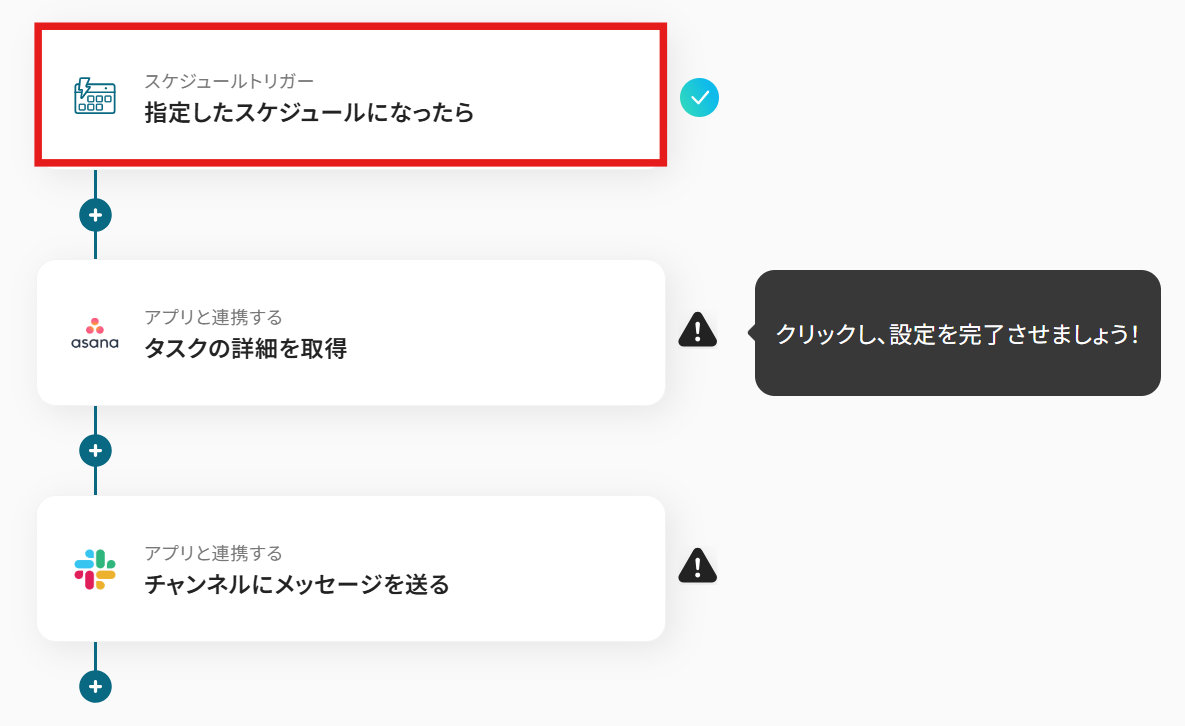
テンプレートを使用しているため、デフォルトで「毎日午前9時になったらAsanaからタスク情報を取得して、Slackに通知する」ように設定されています。
変更がなければ、編集せずこのままでOKです!
活用する業務内容に合わせて自由にスケジュールを設定し、最後に「保存する」をクリックしてくださいね。
さらに、Cron設定を活用すると、実行頻度を細かく調整できます。気になる方は、こちらのページをチェックしてみてください!
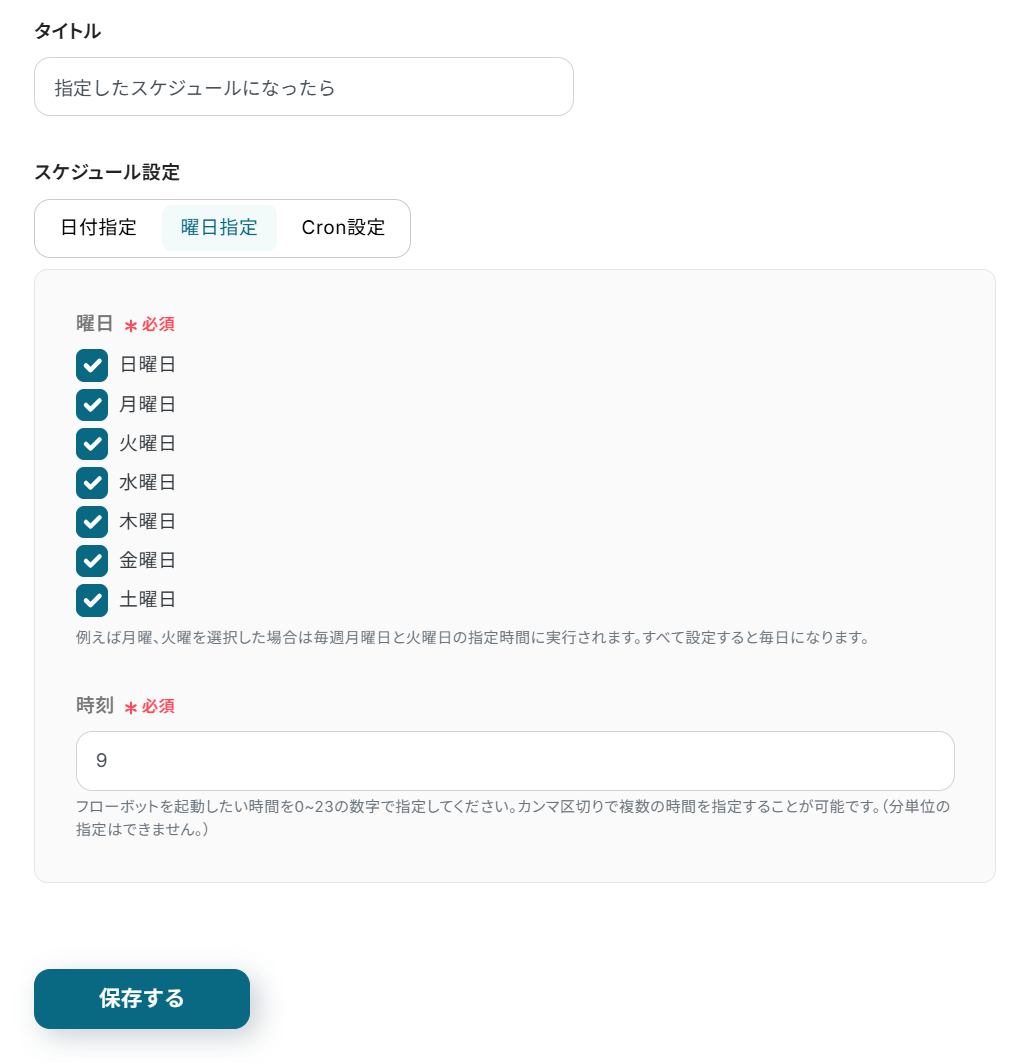
ステップ4:Asanaからタスク情報を取得する設定
次に、Asanaからタスクの詳細を取得する設定を行います。
「タスクの詳細を取得」をクリックしてください。
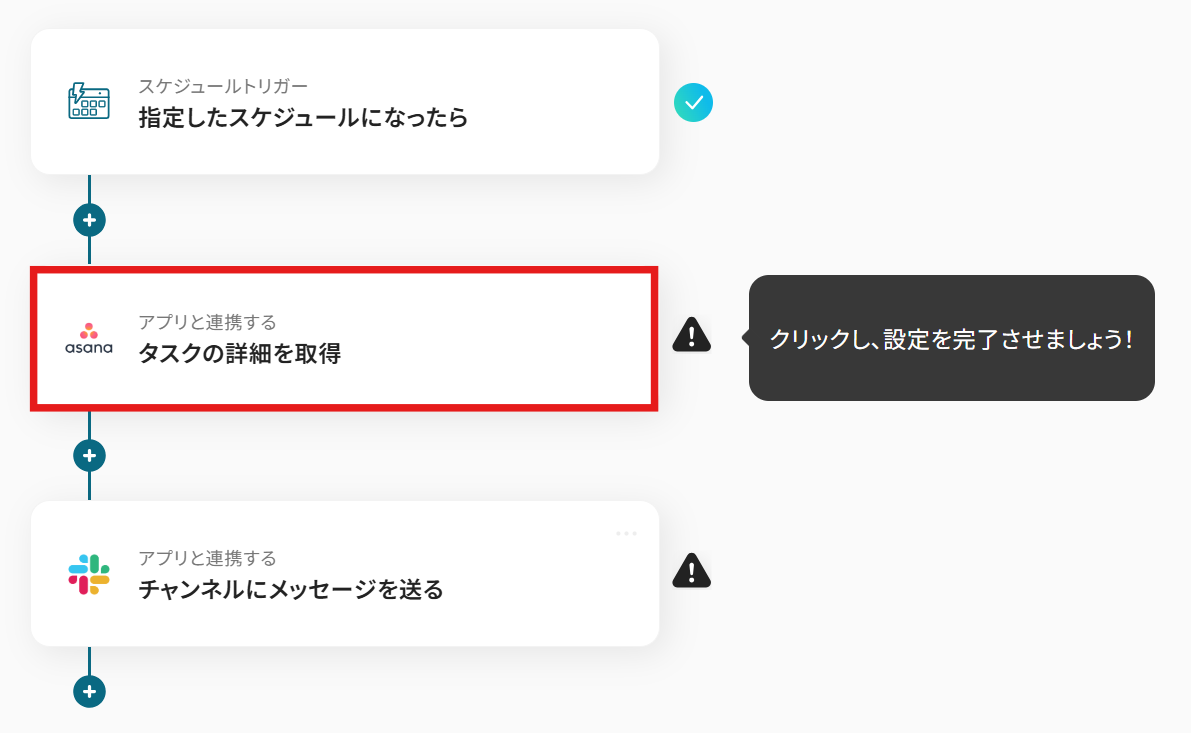
「Asanaと連携するアカウント情報」には、ステップ1で連携したアカウント情報が反映されています。アクションは「タスクの詳細を取得」のままにし、「次へ」をクリックしましょう。
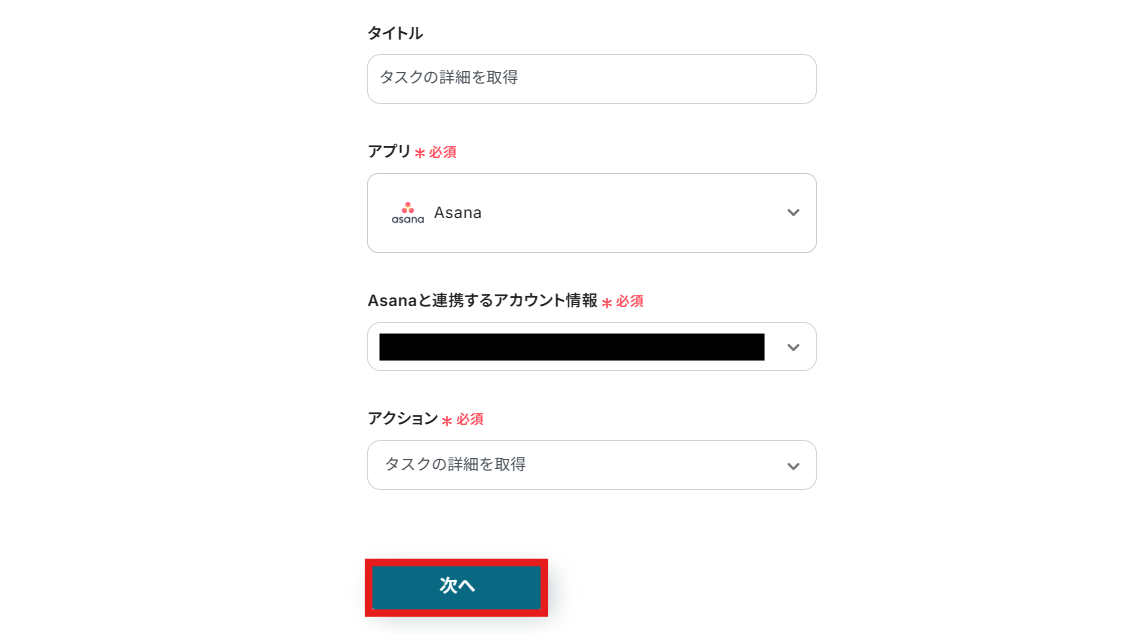
次に、タスクIDの設定です。
タスクIDは、下図URLの赤枠部分がタスクIDとなります。

定期的にタスク情報を取得し、Slackに自動通知する該当のタスクIDを入力し、「テスト」をクリックしましょう。
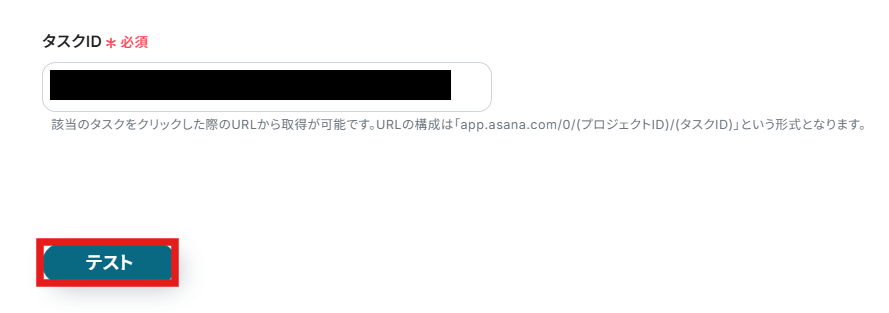
テストが成功するとAsanaから取得したタスク情報がアウトプットとして取得され、後続のフローでタスク情報を引用できるようになります。
アウトプットってなに?と思った方は、以下のリンクをご覧ください。
アウトプットについて
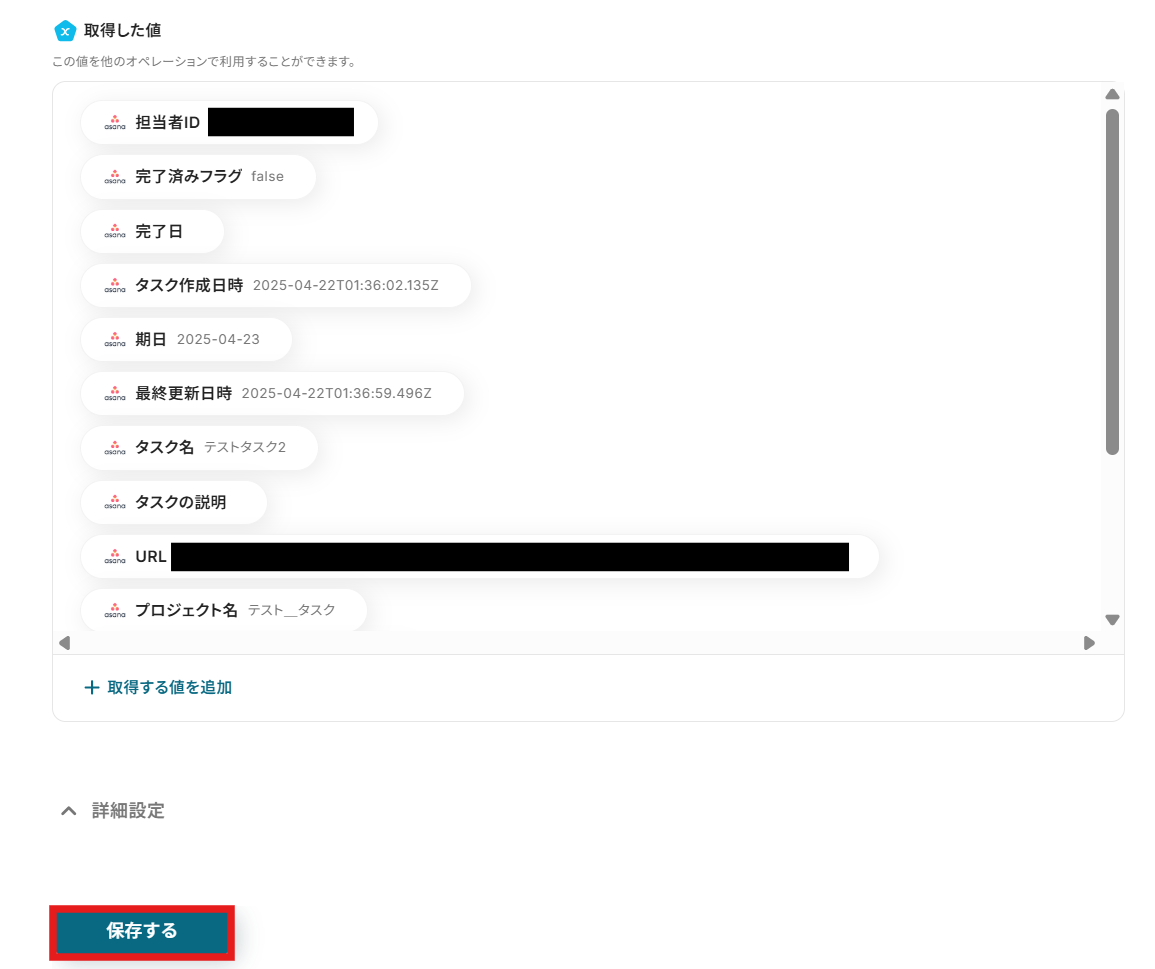
正しくタスク情報を取得できていることを確認したら、忘れずに「保存する」をクリックしてくださいね!
ステップ5:Slackに通知する設定
最後に、Asanaから取得したタスク情報を、Slackに通知する設定を行います。
「チャンネルにメッセージを送る」をクリックしてください。
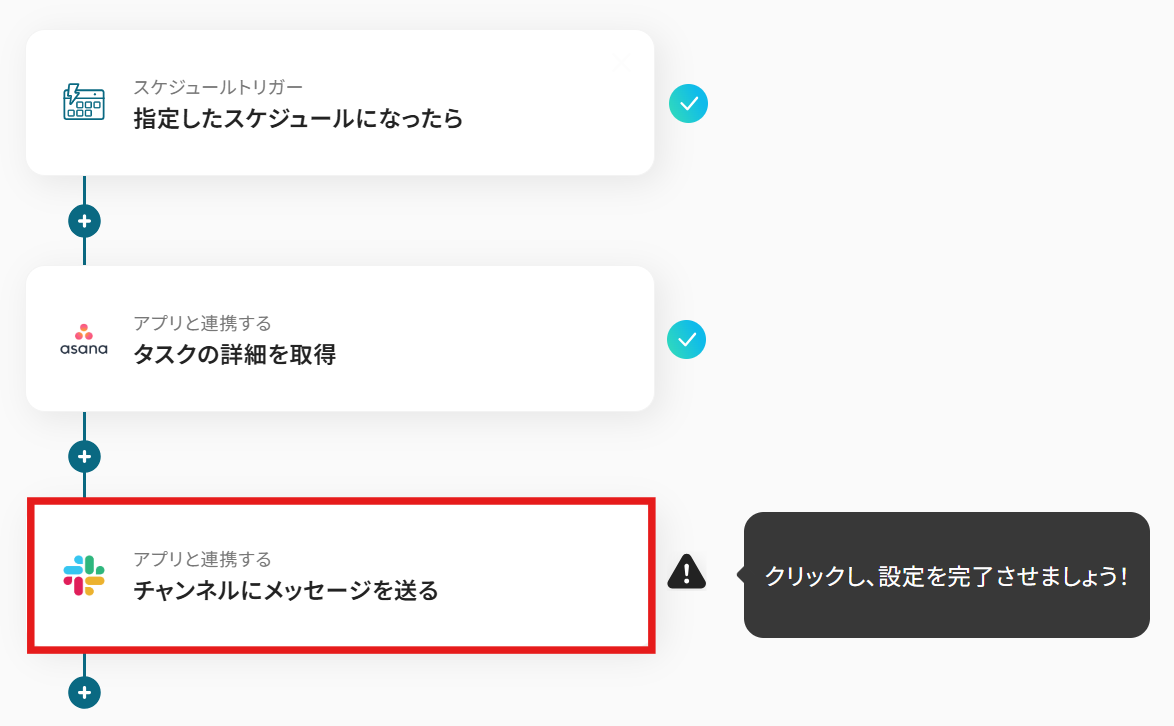
先ほど同様に、「Slackと連携するアカウント情報」には、ステップ1で連携したアカウント情報が反映されているはずです。使用するアカウントで間違いないか、確認しましょう。アクションは「チャンネルにメッセージを送る」のままにし、「次へ」をクリックしてください。
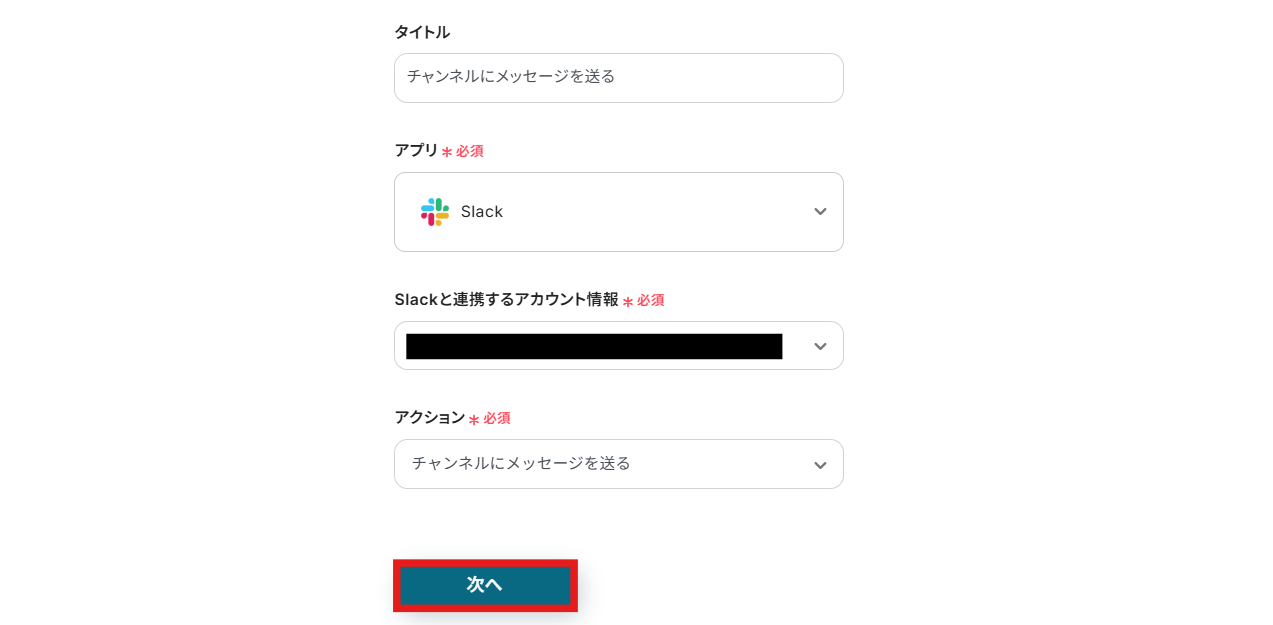
続いて、各項目を設定していきましょう。
-
投稿先のチャンネルID:入力欄をクリックすると、連携しているアカウントから候補が表示されるので、候補から通知先のチャンネルを選択してください。
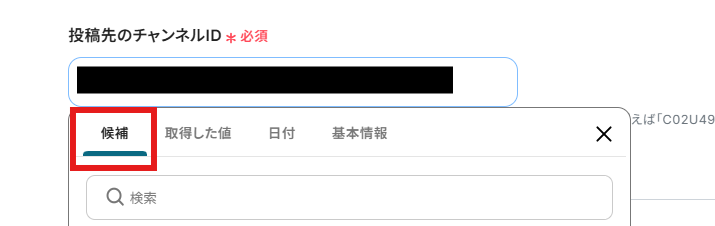
-
メッセージ:編集欄をクリックすると、先ほど取得したAsanaのタスク情報を引用できます。
「タスク情報を取得しました」など、定型的な文章は直接入力し、「タスク名」や「期日」など、Asanaから取得した情報を引用する部分は、アウトプットを用いて入力しましょう。
今回は、以下のように設定してみました!
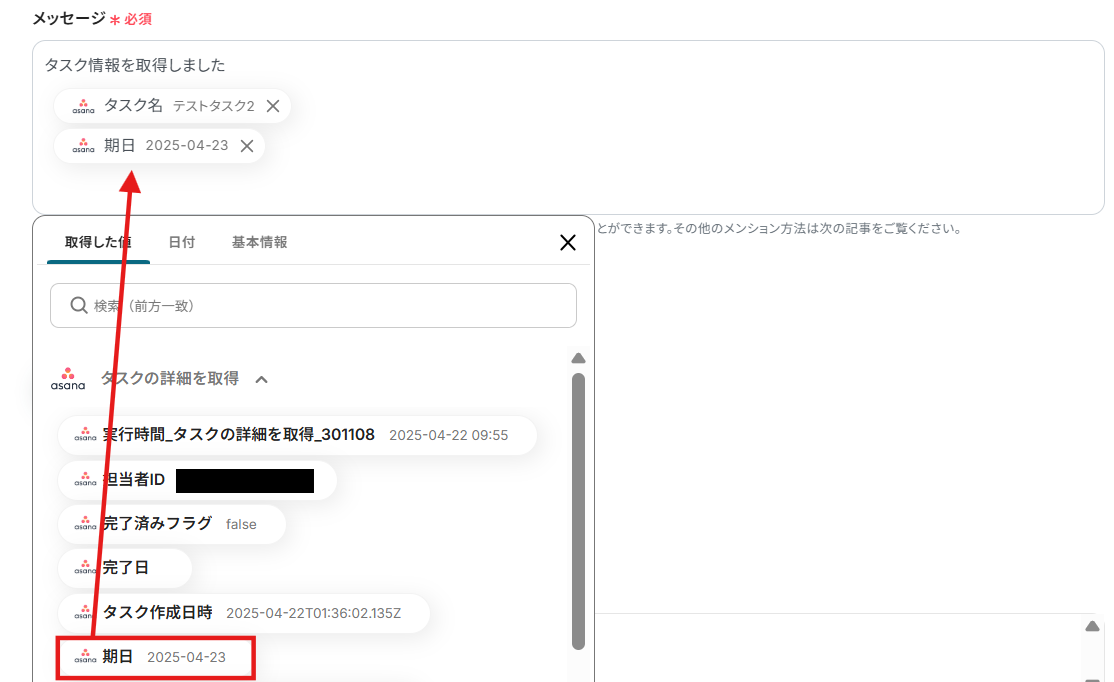
設定完了後、「テスト」をクリックしてください。
「テスト成功」の画面が表示されたら、実際にSlackに通知が届いていることを確認しましょう。

確認後、「保存する」をクリックして設定完了です!
ステップ6:トリガーをONにして動作確認
ここまでお疲れ様でした!以上で設定はすべて完了です。
設定が終わると、以下のような画面が表示されます。
「トリガーをON」にして、設定したフローボットが正常に動作するか確認してみてくださいね。
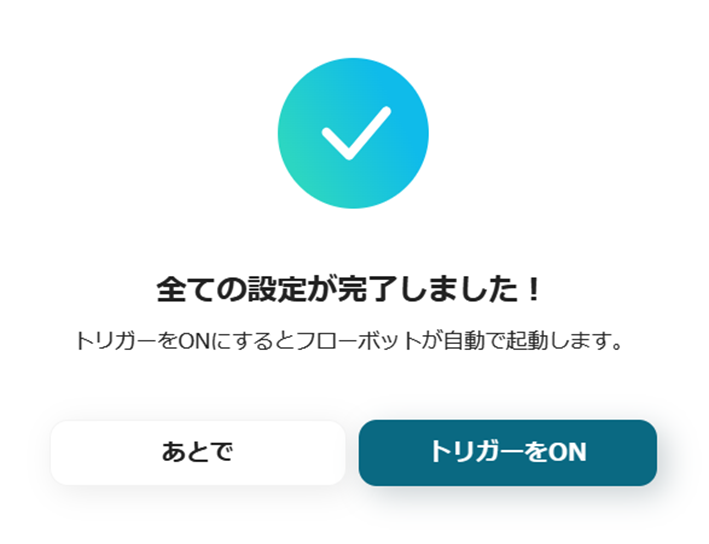
以上が、「定期的にAsanaでタスク情報を取得して、Slackに通知する」自動化フローの構築手順でした!
Asanaを使ったその他の便利な自動化例
今回ご紹介したAsanaのタスク情報を他のツールへ連携する以外にも、さまざまな業務フローを自動化できるテンプレートが、Yoomには豊富に用意されています。
たとえば、フォームの回答データを用いてAsanaにタスクを追加したり、他のデータベースのステータス更新に合わせて、Asanaにタスクを登録することも可能。
気になるテンプレートがあれば「試してみる」をクリックして、気軽にお試しください!
Asanaで新しいタスクが作成されたらGitHubのIssueを自動作成する
試してみる
■概要
「Asanaで新しいタスクが作成されたらGitHubのIssueを自動作成する」フローは、プロジェクト管理と開発作業の連携をスムーズにする業務ワークフローです。
Asanaでタスクが追加されるたびに、自動的にGitHubに対応するIssueが生成されるため、チーム間の情報共有や作業効率が向上します。
これにより、手動でのデータ入力や更新作業を減らし、開発プロセスをより一貫性のあるものにすることができます。
■このテンプレートをおすすめする方
・AsanaとGitHubを併用しているプロジェクトマネージャーの方
・タスク管理と開発環境の連携を自動化したいチームリーダー
・手動でのIssue作成に時間を取られている開発者の方
・業務フローの効率化を図りたいIT企業の経営者
・情報の一貫性を保ちつつ、作業負荷を軽減したい方
■注意事項
・Asana、GitHubのそれぞれとYoomを連携してください。
・トリガーは5分、10分、15分、30分、60分の間隔で起動間隔を選択できます。
・プランによって最短の起動間隔が異なりますので、ご注意ください。
Asanaのタスク情報をGoogle スプレッドシートに同期する
試してみる
Asanaのタスク情報をスプレッドシートに同期して、スプレッドシート上でAsanaのタスクを管理できるフローボットです。Asanaでタスクが追加・更新されたら、スプレッドシートに情報を自動的に同期します。
Googleフォームで登録された情報をAsanaに登録する
試してみる
Googleフォームで登録された情報をAsanaに登録するフローです。
HubSpotで商談が受注になったらAsanaのプロジェクトにタスクを登録する
試してみる
■概要
「HubSpotで商談が受注になったらAsanaのプロジェクトにタスクを登録する」業務フローです。
商談の進捗に合わせた定型業務を自動でタスク化できるため、毎回業務の依頼や指示を行う必要がなくなります。
これにより、転記の手間が省け、スムーズにフォローアップが進められます。
■このテンプレートをおすすめする方
・HubSpotで商談の進捗を管理している方
・受注後のフォローアップを速やかに進めたい方
・Asanaを業務で利用している企業
・標準化された業務プロセスの確立を目指す方
・チーム内の情報共有やタスク把握に課題を感じている方
■注意事項
・HubSpot、AsanaのそれぞれとYoomを連携してください。
・トリガーは5分、10分、15分、30分、60分の間隔で起動間隔を選択できます。
・プランによって最短の起動間隔が異なりますので、ご注意ください。
Salesforceの新規リード情報をAsanaにタスクとして自動登録する
試してみる
■概要
「Salesforceの新規リード情報をAsanaにタスクとして自動登録する」ワークフローは、営業活動の効率化を目指す方に最適な業務ワークフローです。
■このテンプレートをおすすめする方
・SalesforceとAsanaを既に活用しており、両システム間のデータ連携を強化したい営業担当者の方
・リード獲得後のフォローアップを効率化し、漏れなくタスク管理を行いたいチームリーダーの方
・営業プロセスの自動化を通じて、業務の効率化と生産性向上を目指す企業の経営者の方
・手動でのデータ入力に時間を取られている営業サポートスタッフの方
■注意事項
・Salesforce、AsanaのそれぞれとYoomを連携してください。
・Salesforceはチームプラン・サクセスプランでのみご利用いただけるアプリとなっております。フリープラン・ミニプランの場合は設定しているフローボットのオペレーションやデータコネクトはエラーとなりますので、ご注意ください。
・チームプランやサクセスプランなどの有料プランは、2週間の無料トライアルを行うことが可能です。無料トライアル中には制限対象のアプリを使用することができます。
・トリガーは5分、10分、15分、30分、60分の間隔で起動間隔を選択できます。
・プランによって最短の起動間隔が異なりますので、ご注意ください。
まとめ
いかがでしたか?今回は、Asanaのタスク情報を定期的に取得し、他のツールへデータを自動連携する方法について解説してきました。
Yoomのスケジュールトリガーを活用することで、定期的にAsanaから必要なタスク情報の自動取得を実現!さらに、さまざまなツールと連携することで、通知やデータベースへの追加など、多様な業務フローを自動化することができます。
自動化を取り入れることで確認や共有漏れを防ぎ、日々のタスク管理にかかる手間を大幅に削減し、スムーズなプロジェクト進行が可能になるはずです。
Yoomを使えば、ノーコードであまり時間をかけず、簡単に設定できるのも魅力ですよね。
「本当に短時間で設定できる?」「他にどんなことが自動化できるんだろう...」と思った方は、ぜひまずは無料アカウントを作成してみてください。登録は30秒ほどで完了!その後すぐに様々な業務プロセスの自動化設定を体験できます。
👉 今すぐ無料でアカウントを発行する
フローは自由にカスタマイズできるので、使い方は無数にあります。自社の業務に合った最適なフローを、ぜひ構築してみてください。
Yoomで日々の業務をもっとラクに、もっと効率的にしませんか?
業務効率改善の第一歩として、まずはAsanaを使った業務の自動化を体験してみてください。タスク管理が、よりスムーズで快適になることを実感いただけるはずです。
よくあるご質問
Q:逆に、他のツールからAsanaのタスクを作成できますか?
A:はい、できます。
利用できるアクションやテンプレートの一覧は、こちらのページでご確認ください。
Q:Slack通知で特定の相手にメンションできますか?
A:はい可能です。詳しくはSlackでメンション付きのメッセージを送る方法をご参照ください。
Q:自動連携が失敗した場合、どうやって気づけますか?
A:フローボットでエラーが発生した場合、Yoomのアカウント作成時に登録したメールアドレスに通知が送信されます。
通知内容に掲載されているリンクからエラーの原因を確認することができます。
エラー内容を確認し、修正が必要な場合は、Yoomのヘルプページを参考にしてみてください。
・Yoomヘルプセンター
・Yoomお問い合わせ窓口


.png)

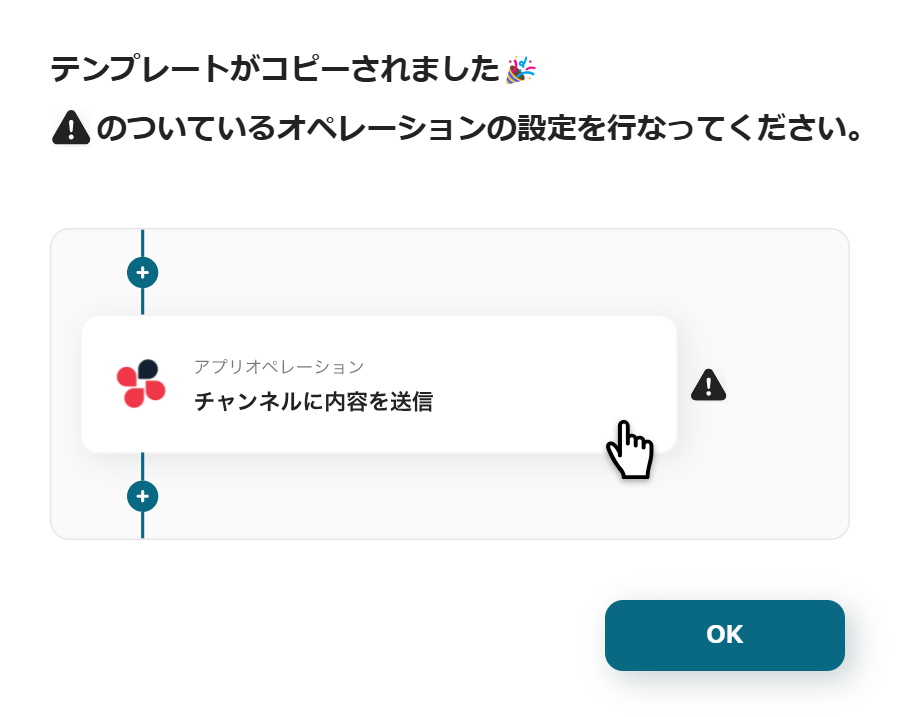
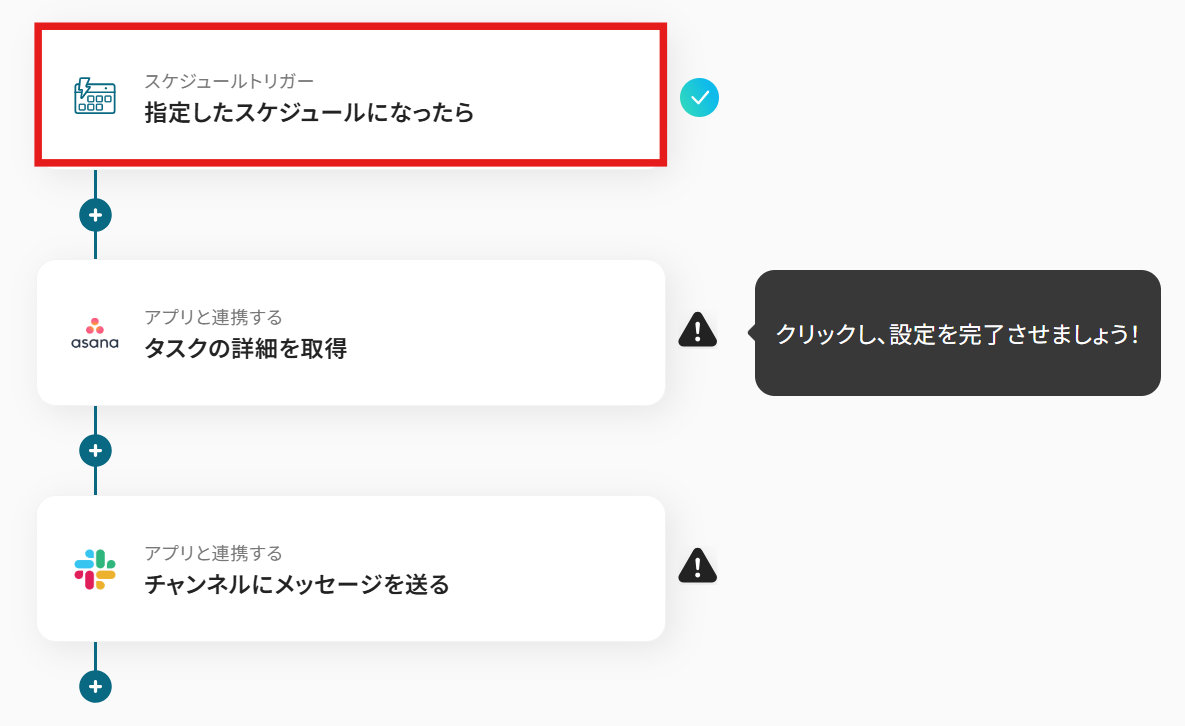
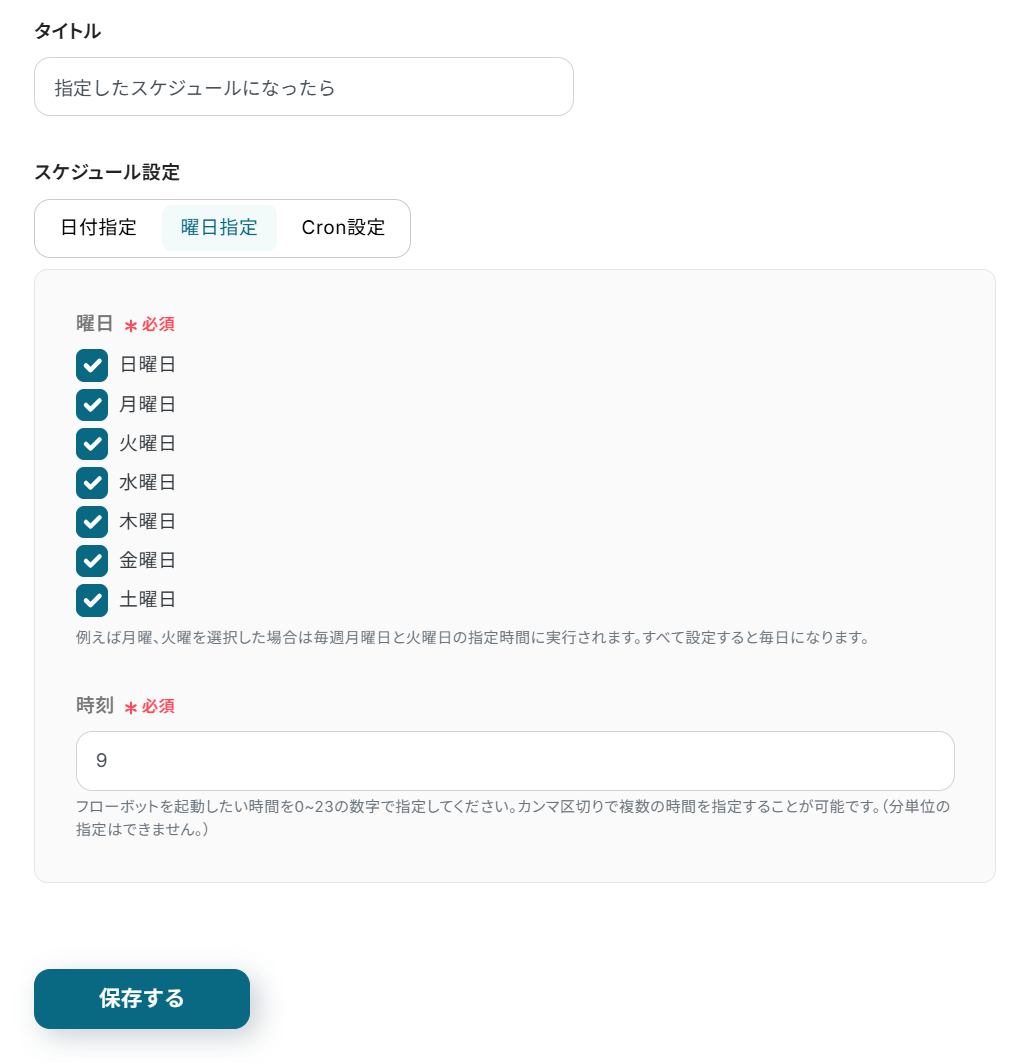
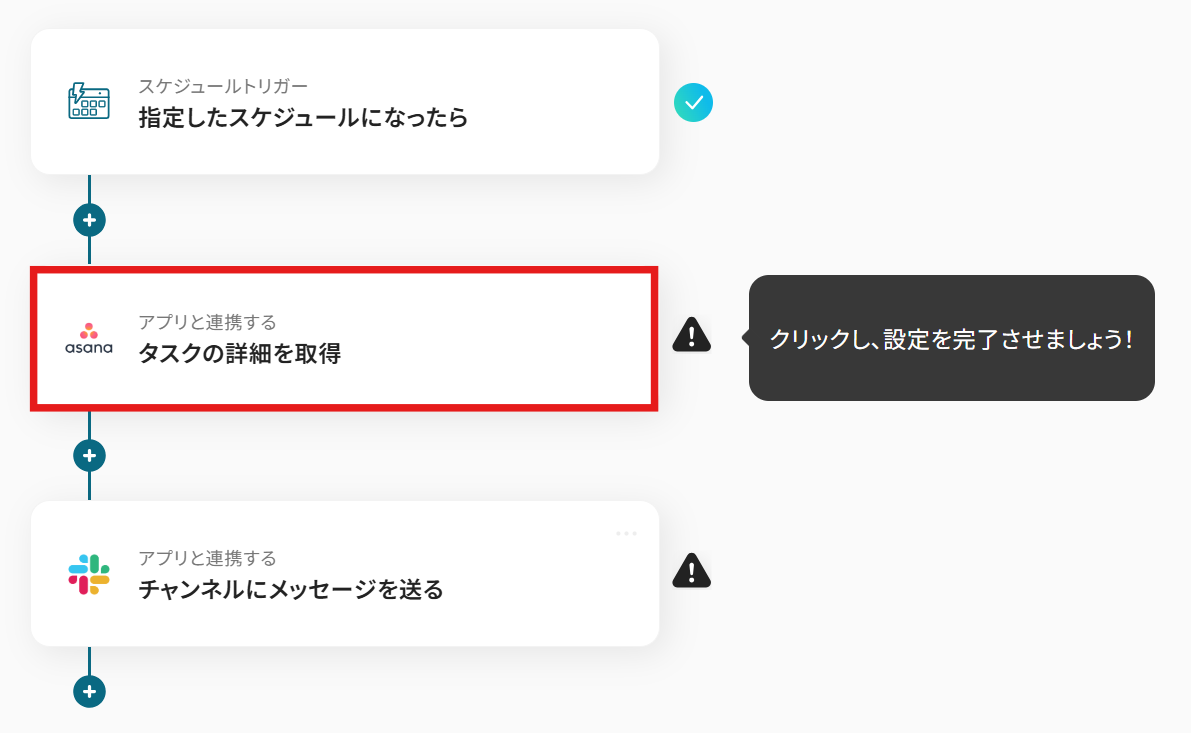
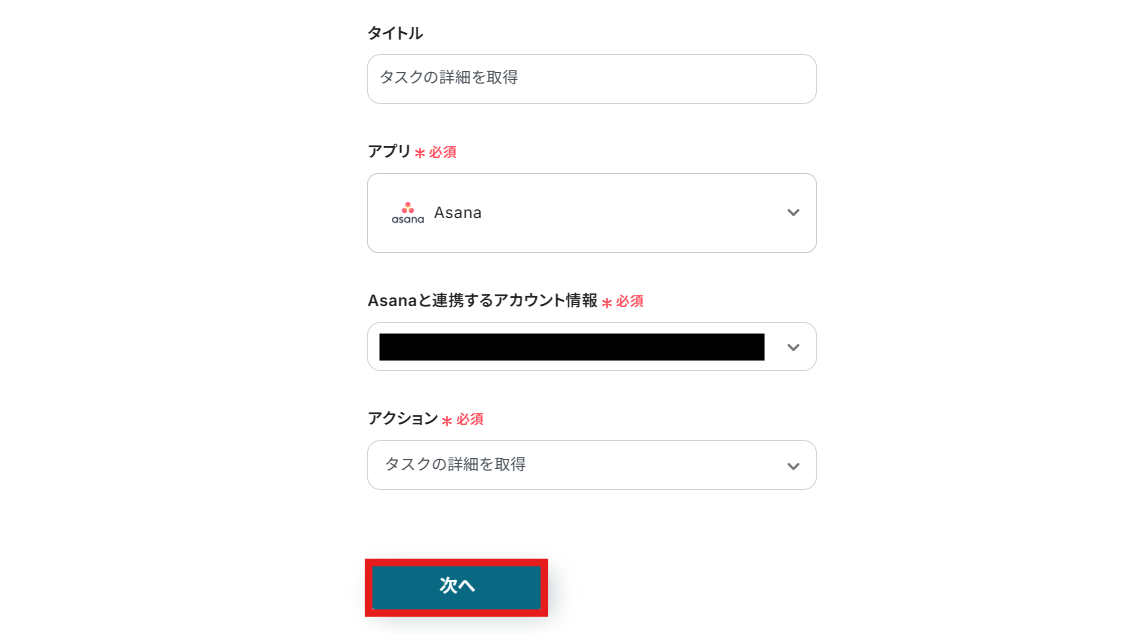

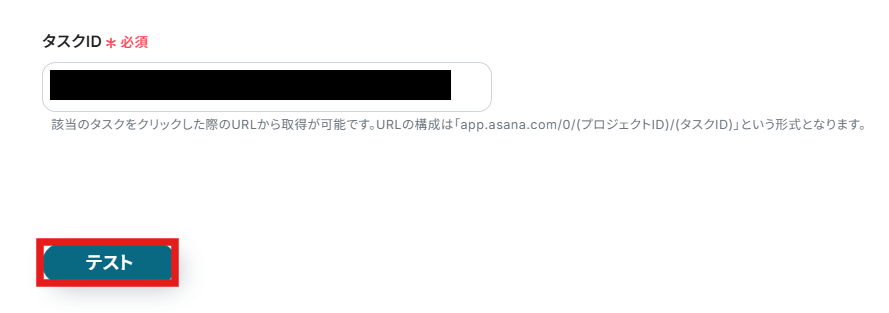
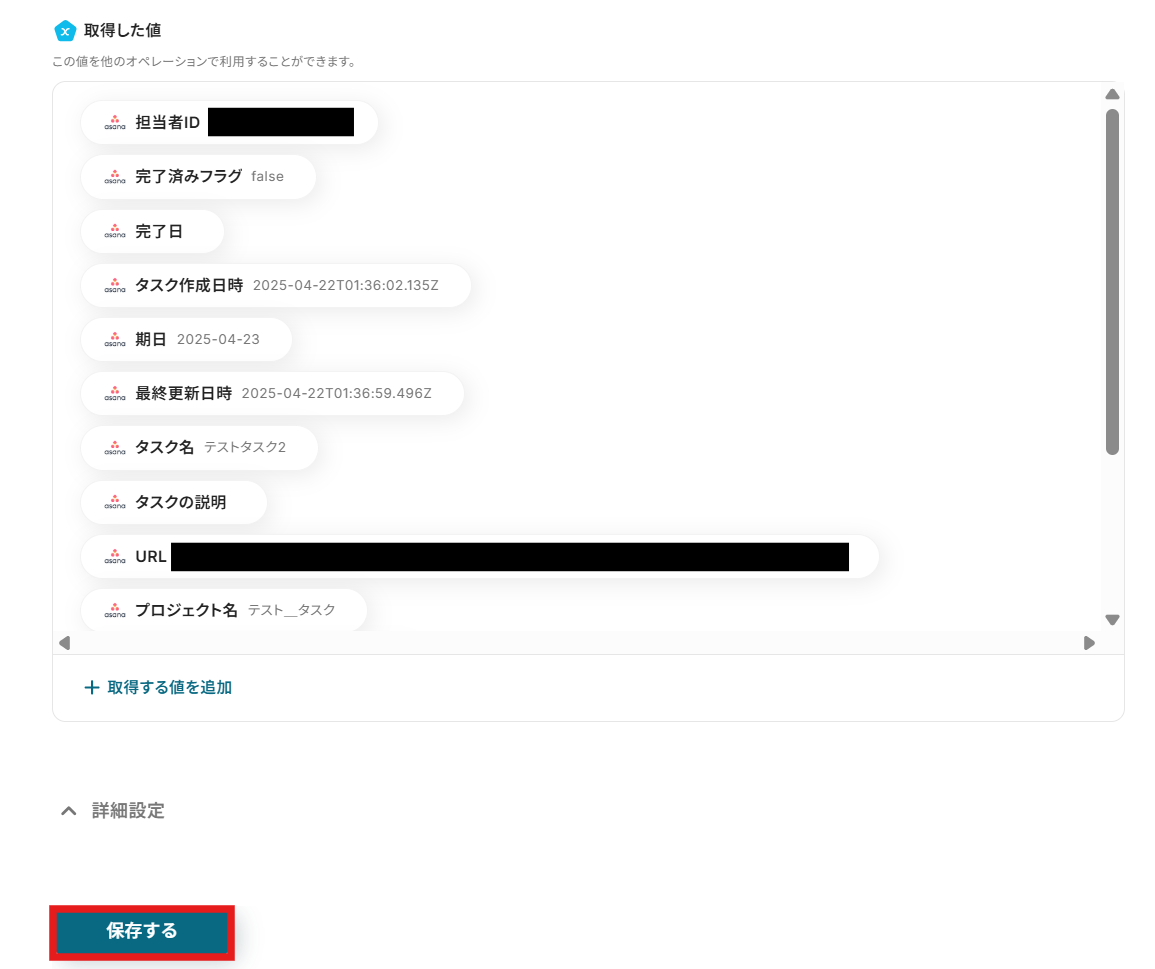
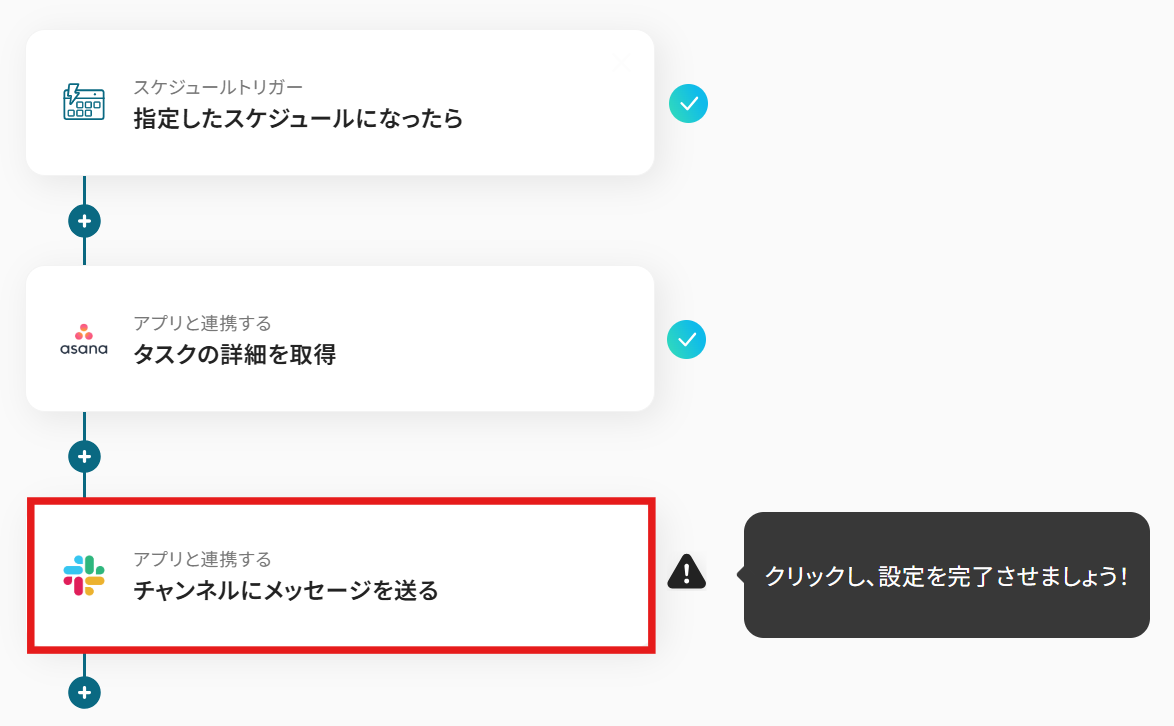
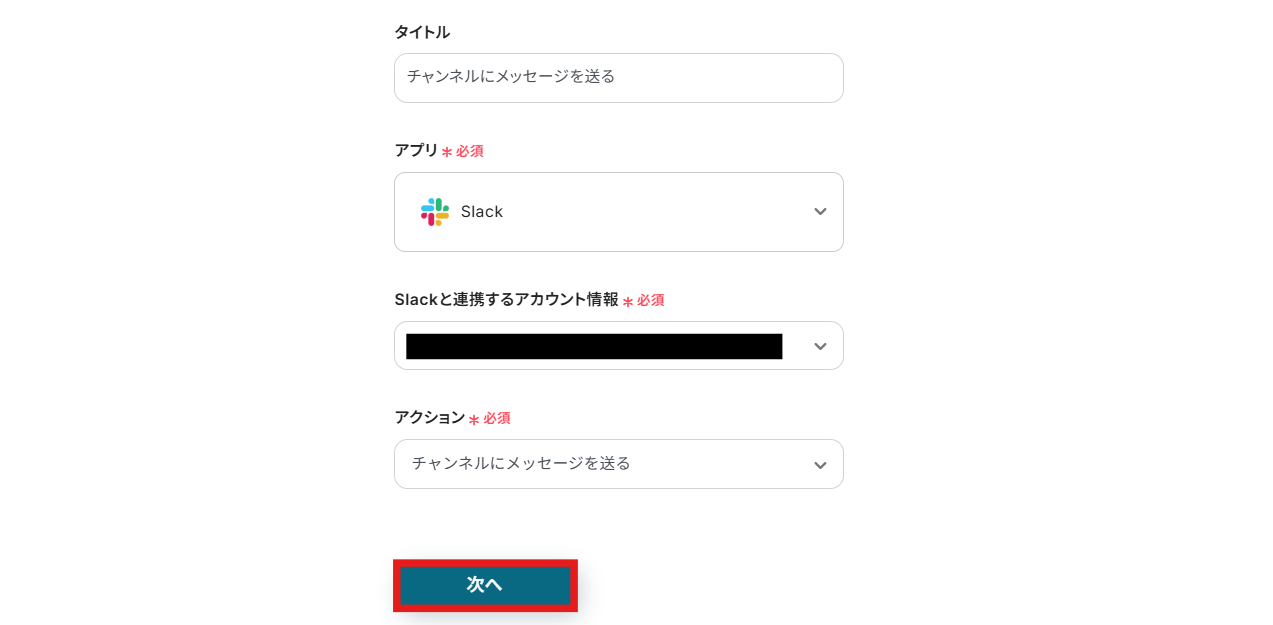
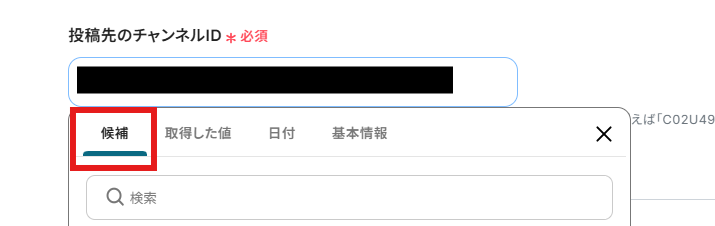
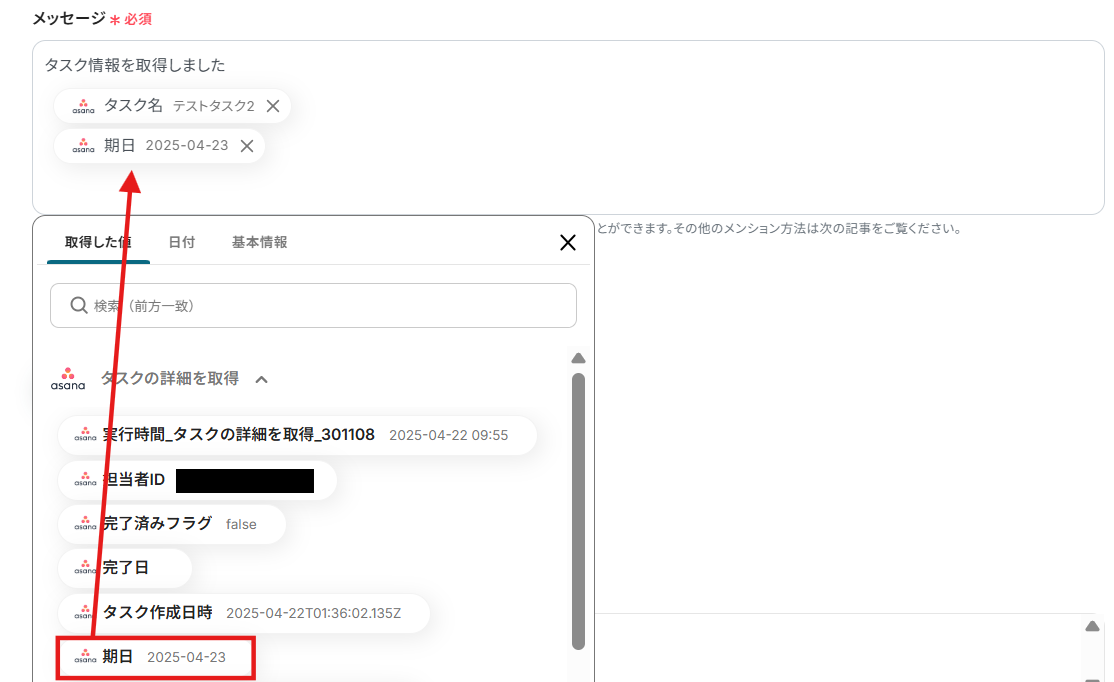

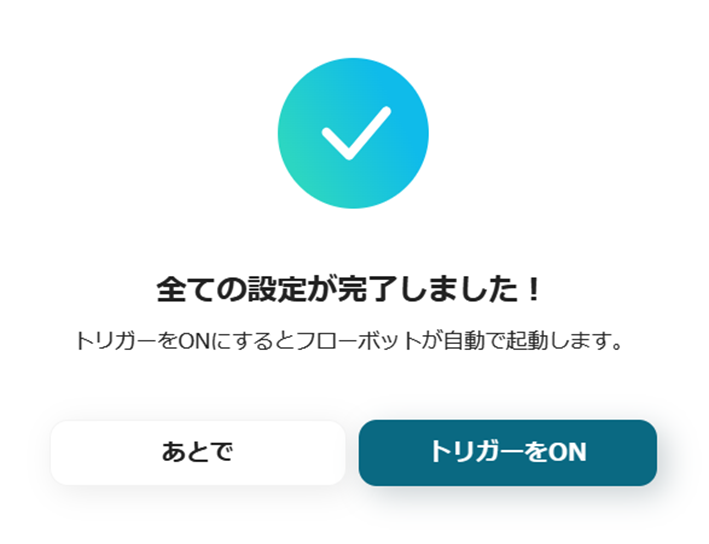
.png)